Por qué Bluetooth no funciona en una computadora portátil, o a través de un adaptador en una computadora?
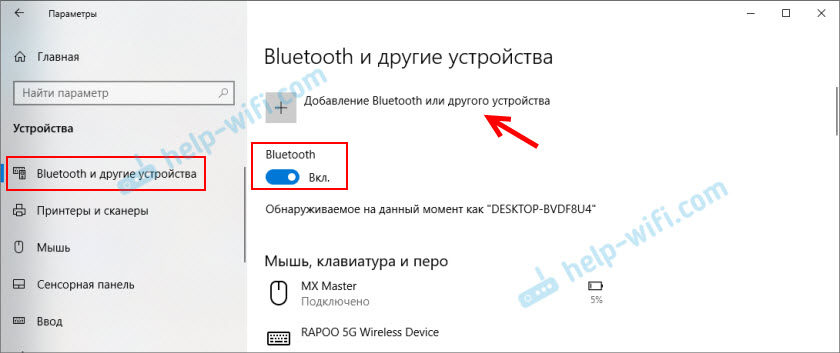
- 4678
- 1515
- Arturo Jimínez
Por qué Bluetooth no funciona en una computadora portátil, o a través de un adaptador en una computadora?
En este artículo, intentaré explicar en detalle y en detalle lo que debe hacerse cuando Bluetooth no funciona en una computadora estacionaria o en una computadora portátil. La instrucción es adecuada para resolver los no betrayales en la operación del adaptador BLUTUZ en computadoras portátiles y PC con Windows 10, Windows 8 y Windows 7 instalados. Muy a menudo, las personas hacen tales preguntas cuando no es posible conectarse, por ejemplo, auriculares Bluetooth, mouse, columna u otro dispositivo. Pero el hecho es que la razón no siempre está del lado de la computadora portátil, adaptador, controladores, ventanas, etc. D. Puede haber problemas con el dispositivo en sí, que no se pueden conectar, y por alguna razón se sacaron las conclusiones de que la razón está en la computadora portátil. Ahora lo resolveremos.
En pocas palabras, cómo funciona Bluetooth en nuestras computadoras. En el caso de las computadoras portátiles, hay un módulo Bluetooth casi siempre construido. Es decir, él ya está en una computadora portátil de la fábrica. Esto siempre se escribe en características para su modelo de computadora portátil. Hay excepciones, pero muy raramente. Si estamos hablando de una PC, entonces lo contrario es lo contrario, el construido en Bluetooth ocurre, pero rara vez. Hay modelos de placas de placas para soporte Bluetooth. Ver las características técnicas. Por lo tanto, los adaptadores Bluetooth externos generalmente se conectan a una PC. Si hay un adaptador en la computadora, pero el Bluetooth no funciona, Windows no lo ve, entonces lo más probable es que la razón esté en el controlador. El controlador es un programa que indica el sistema operativo de Windows cómo trabajar con un dispositivo específico. En nuestro caso, este es un adaptador (módulo, tarifa) responsable del trabajo de Bluetooth.
Cómo debería funcionar todo?
Permítanme mostrar primero cómo asegurarme de que con Bluetooth en su computadora portátil o computadora, todo está en orden, y tal vez la razón está en otra cosa. Por ejemplo, un dispositivo que está intentando conectar no está en modo de conexión (aparentemente no para otros dispositivos). Mostraré cómo se ve el bluetooth en funcionamiento en diferentes versiones de Windows. Si no todo es lo mismo que en mi descripción y en las capturas de pantalla a continuación, no hay estas configuraciones, iconos, etc. D., Luego vea las soluciones en la segunda parte del artículo.
Windows 10
En Windows 10, en los parámetros, en la sección "Dispositivos" debe haber una pestaña "Bluetooth y otros dispositivos". También hay un interruptor que debe activarse. Y el elemento "Agregar bluetooth u otro dispositivo", haciendo clic en el cual puede conectar nuestro dispositivo.
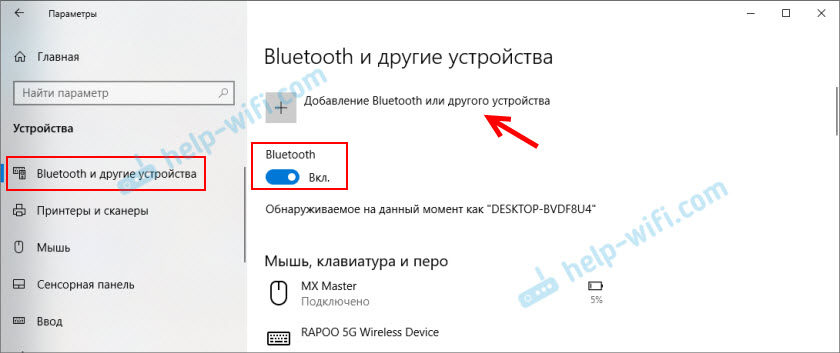
Debe haber un icono apropiado en la bandeja 
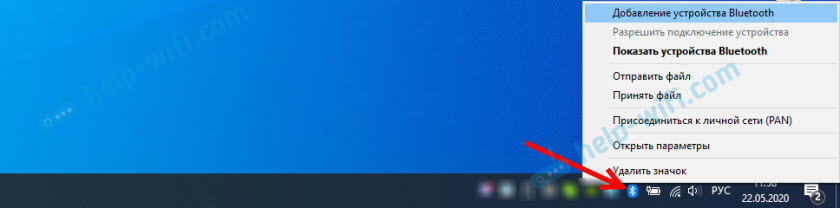
Asunto sobre el tema: Cómo habilitar y configurar Bluetooth en una computadora portátil con Windows 10. También puede ver el proceso de conectar el dispositivo en el ejemplo de auriculares inalámbricos: cómo conectar auriculares Bluetooth a una computadora o computadora portátil en Windows 10.
La mayoría de las veces, Bluetooth no funciona en Windows 10 debido a problemas con los conductores. No hay interruptor en la configuración, y al intentar comenzar la búsqueda de dispositivos, aparece un error "bien administrado para conectarse". Qué hacer con esto, diré más en el artículo.
Windows 8
En los parámetros de Windows 8, en la sección "inalámbrica" (comunicación inalámbrica) debe haber un interruptor Bluetooth. En Windows 8.1 Estas configuraciones se ven diferentes.
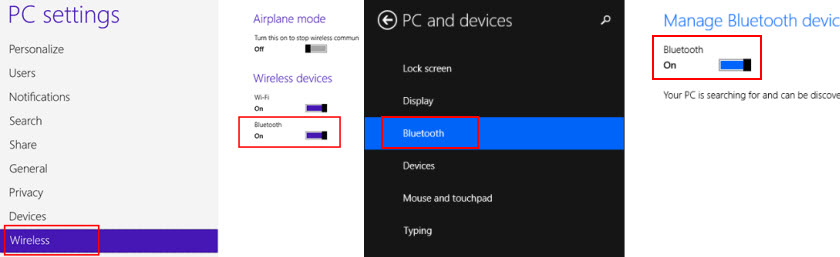
El problema más común en Windows 8 y 8.1 - Cuando el interruptor "Bluetooth" está inactivo.
Windows 7
Cuando todo está configurado y funciona, entonces debe haber un icono azul en la bandeja 

Al hacer clic en este icono, puede conectar un nuevo dispositivo, mostrar todos los dispositivos conectados, abrir la configuración, etc. D. Esto también se puede hacer en el panel de control, en la sección "Equipo y sonido" - "Dispositivos e impresoras" - "Dispositivos Bluetooth". Когда Bluetooth не устновлен, не рабо regalo.
Conexión del dispositivo utilizando los auriculares Bluetooth a Windows 7.
Qué hacer si el Bluetooth no funciona en Windows 10, 8, 7
En primer lugar, preste atención a los siguientes puntos importantes:
- Si hay configuración de Bluetooth, se enciende, hay una búsqueda de dispositivos, pero no se encuentra ningún dispositivo, vea las soluciones en este artículo: la computadora portátil no ve el dispositivo Bluetooth.
- Quizás Bluetooth simplemente se apaga, por lo que no funciona. Esto se aplica más a las computadoras portátiles. Vea el artículo Cómo habilitar Bluetooth en una computadora portátil.
- Si tiene una computadora o computadora portátil estacionaria, y no sabe si hay un bluetooth en ella, entonces este artículo será útil: cómo verificar si hay un bluetooth en una computadora portátil o computadora y cómo encontrarlo.
- Muchos después de una conexión exitosa de auriculares o columnas tienen problemas con el sonido. Si no hay ningún sonido: los auriculares Bluetooth no reproducen sonido desde una computadora portátil.
Y si hay sonido, pero de mala calidad: mal sonido en los auriculares Bluetooth en una computadora o la computadora portátil.
Si en Windows no hay botón y configuración relacionados con Blueters, entonces debe ver si hay un adaptador Bluetooth en el despachador de dispositivos y si funciona. Para abrir rápidamente el administrador de dispositivos, haga clic en la combinación de teclas Win + R Y ejecutar el comando Devmgmt.MSC.
Debe haber una pestaña "Bluetooth" o "Radio Moduli Bluetooth". Esta sección debe ser un adaptador Bluetooth. Dependiendo del modelo y del controlador instalado, el nombre puede ser diferente. En Windows 10:

En Windows 7:
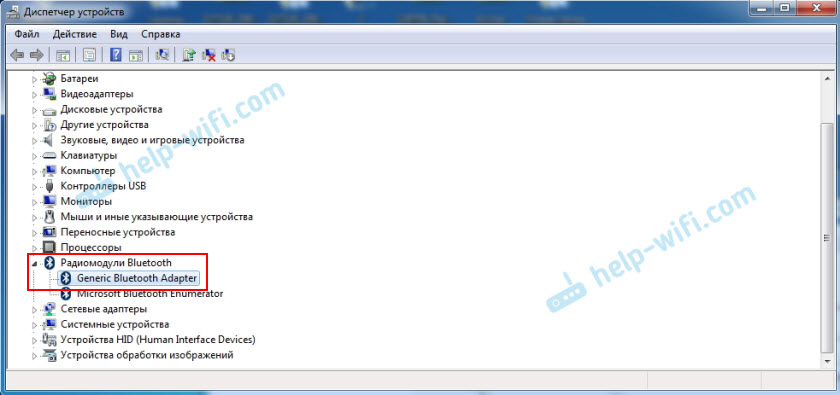
Si no hay dicha sección y, en consecuencia, no hay un adaptador en el despachador de dispositivos, entonces el controlador no está instalado o no hay físicamente un módulo Bluetooth en la computadora/computadora portátil. O está deshabilitado o roto. Pero si el controlador no está instalado (en este caso, el adaptador funciona y el sistema lo ve), entonces debe haber dispositivos desconocidos (nuestro adaptador) en el despachador de dispositivos.
Cómo instalar un controlador?
El controlador se puede descargar desde el sitio del fabricante de la computadora portátil o adaptador (módulo). Windows 10, por ejemplo, casi siempre instala automáticamente el controlador. Pero sucede que el controlador está instalado, pero Bluetooth no funciona. En este caso, debe descargar e instalar el controlador desde el sitio del fabricante del dispositivo.
En resumen: descubrimos el modelo del módulo de adaptador de computadora portátil/USB/inalámbrico, encontramos el sitio oficial, en el sitio a través de la búsqueda por parte del modelo, encontramos una página con cargas y descargamos el controlador necesario.
Por ejemplo, el modelo de laptop Acer Aspire 5 A515-54g. Vamos al sitio web de Acer y buscamos nuestro modelo (generalmente en la sección "Soporte", "Carga").
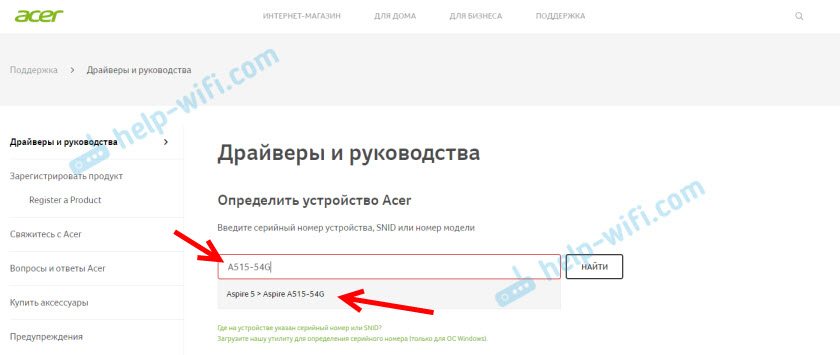
Elija un sistema.
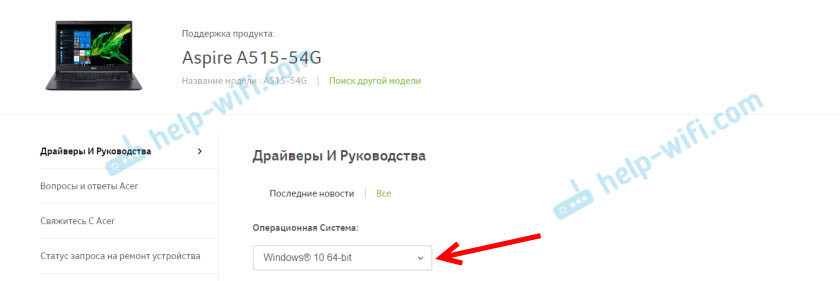
En el sitio puede haber varios controladores para el adaptador Bluetooth. Para diferentes proveedores de un módulo inalámbrico. Abra los adaptadores de red en el Administrador de dispositivos y vea qué fabricante tiene allí con el adaptador Wi-Fi (inalámbrico). Para este fabricante, cargue el controlador. Simplemente descargarlo y guárdelo en una computadora. Si no puede determinar el fabricante de un módulo inalámbrico, descargue el controlador para diferentes fabricantes e intente instalarlos a su vez.
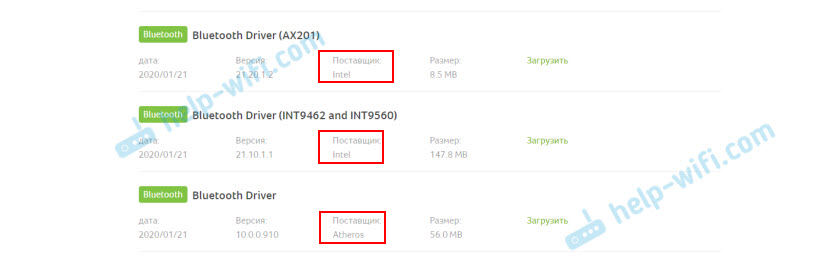
Para la instalación, inicie la instalación .Archivo exe. Puede estar dentro del archivo. Después de instalar y reiniciar la computadora Bluetooth, debe ganar.
Otras soluciones:
- Si el despachador de dispositivos tiene un módulo Bluetooth, pero hay algún tipo de mal funcionamiento de Bluetooth, luego intente eliminar el adaptador y reiniciar la computadora.
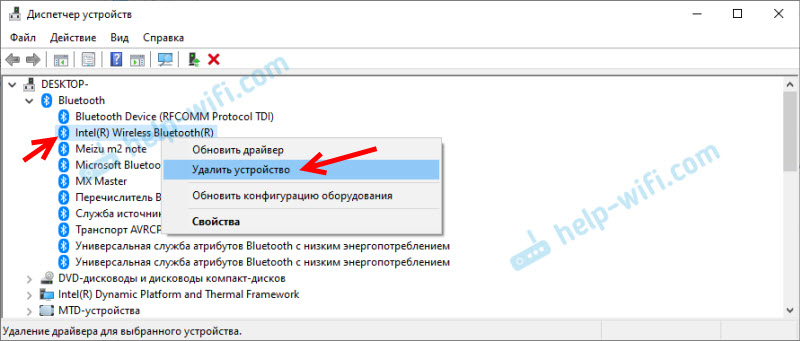
- Si el adaptador está deshabilitado, enciéndalo (úselo).
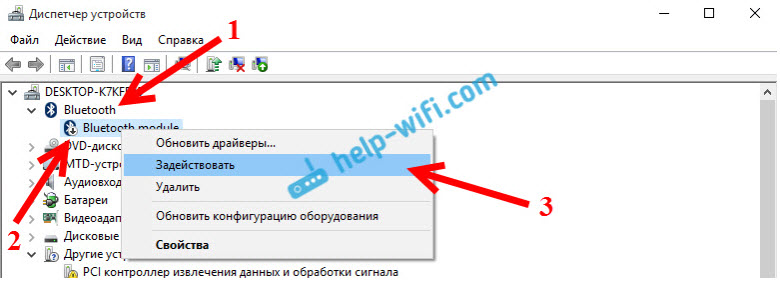
- Instalar todas las actualizaciones del sistema operativo.
- Si hay dispositivos desconocidos (otros dispositivos), puede intentar encontrar un conductor de la editorial de equipos (artículo por ejemplo Wi-Fi). Quizás uno de estos dispositivos es el adaptador Blutuz.
- Si tiene problemas con Bluetooth en Windows 7, entonces también tiene sentido descargar e instalar una utilidad del fabricante de laptop, que es responsable del funcionamiento de las teclas funcionales. Y habilite la comunicación inalámbrica por el teclado en el teclado, o un interruptor separado en el cuerpo de la computadora portátil.

- Mire las soluciones de otro artículo similar: no hay un icono Bluetooth en el té, Windows 10 Notifications Center, en el Administrador de dispositivos.
Es difícil, por supuesto, dar soluciones específicas para cada posible problema. Al menos por la razón de que todos tienen diferentes adaptadores, diferentes computadoras portátiles y PC, en las que se instalan diferentes versiones de Windows. Además, no para todos los dispositivos responsables del trabajo de Bluetooth, hay controladores para ciertas versiones de Windows. Por ejemplo, en las computadoras portátiles antiguas, en las que se instalan Windows 10, Bluetooth puede no funcionar. Incluso si todo está bien en el administrador de dispositivos. O viceversa: cuando Windows 7 se instala en una nueva computadora portátil.
- « Por qué Internet desaparecerá a través de Netis MW5230 y el módem ZTE MF833V (Kyivstar)
- El estado de conexión se interrumpe y voz conectada cerca de los auriculares Bluetooth en Windows 10 »

